
iCloud용 Pages에서 텍스트 열 포맷하기
텍스트 및 그래픽이 자동으로 하나의 열에서 다음 열로 넘어가도록 도큐멘트를 2개 이상의 열로 포맷하거나 강제로 텍스트가 다음 열의 상단으로 나뉘도록 할 수 있습니다. 도큐멘트의 일부 단락, 전체 섹션 또는 텍스트 상자나 도형 안에 있는 텍스트의 열 개수를 변경할 수도 있습니다.
참고: 열에 있는 콘텐츠가 하나의 열에서 다음 열로 넘어가지 않도록 하려면 도큐멘트에 원하는 개수의 열을 가진 표를 추가합니다. 그러면 각 표 셀의 페이지에서 텍스트를 입력할 수 있습니다.
텍스트 열 포맷하기
다음 중 하나를 수행합니다.
전체 도큐멘트 포맷하기: 도큐멘트에서 임의의 텍스트를 클릭합니다.
도큐멘트에 여러 섹션이 있으면 클릭하는 섹션에만 변경 사항이 적용됩니다.
특정 단락 포맷하기: 변경할 단락을 선택합니다.
텍스트 상자 또는 도형 안의 텍스트 포맷하기: 이중 클릭하여 삽입점을 텍스트 상자 또는 도형 안에 둡니다(또는 텍스트 상자 또는 도형 선택).
오른쪽 포맷
 사이드바에서 상단 근처에 있는 레이아웃 버튼을 클릭합니다.
사이드바에서 상단 근처에 있는 레이아웃 버튼을 클릭합니다.텍스트 상자 또는 도형을 선택하는 경우 레이아웃 버튼을 클릭하려면 먼저 사이드바 상단에 있는 텍스트 탭을 클릭해야 합니다.
열의 개수 및 간격을 설정하려면 열 섹션의 제어기를 사용합니다.
열 개수 설정하기: 열 값 필드 옆에 있는 화살표를 클릭합니다.
열 간격 설정하기: 열 및 거터 열의 값을 이중 클릭한 후 열의 너비를 입력합니다.
다른 열 너비 설정하기: '열 너비를 같게' 옆에 있는 체크박스를 선택 해제합니다.
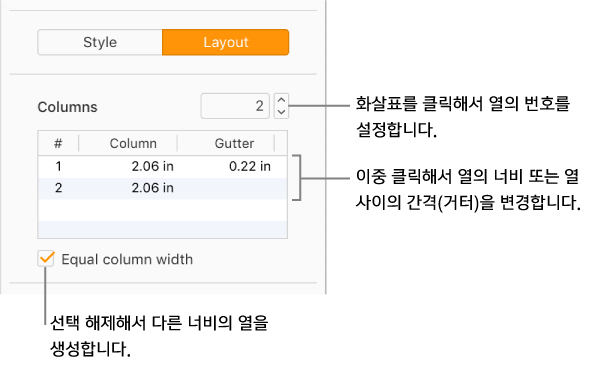
텍스트가 텍스트 상자 또는 도형 안에 있고 텍스트와 텍스트 상자 또는 도형 가장자리 사이의 여백 크기를 변경하려면 텍스트 인셋 옆에 있는 화살표를 클릭합니다.
첫 번째 라인이나 왼쪽 또는 오른쪽 여백의 들여쓰기를 변경하려면 들여쓰기 아래의 첫 번째, 왼쪽 또는 오른쪽 화살표를 클릭합니다.
강제로 텍스트가 다음 열의 상단으로 나뉘도록 지정하기
임의의 다중 열 텍스트 필드에서 이전 열이 끝나기를 원하는 위치를 클릭합니다.
도구 막대에서 삽입 버튼
 을 클릭한 다음 열 나누기를 선택합니다.
을 클릭한 다음 열 나누기를 선택합니다.